Android SDK 使用指南
1. 通过Gradle集成
1.1. 添加仓库地址
Rifle支持JCenter仓库
目前,Rifle支持Java和Native两种Crash收集,为了减少SDK对包大小的占用,分成两个库。
如果只收集Java Crash,引入SDK即可:
- com.cosmos.rifle:core
如果需要收集Native Crash 则还需要引入NDK(so库):
- com.cosmos.rifle:native
引入NDK,必须先引入SDK
1.2. 只集成SDK
在Module的build.gradle文件中添加依赖和属性配置:
dependencies {
implementation 'com.cosmos.rifle:core:2.1.5'
}
1.3. 集成SDK以及NDK
在Module的build.gradle文件中添加依赖和属性配置:
dependencies {
implementation 'com.cosmos.rifle:core:2.1.5'
implementation 'com.cosmos.rifle:native:1.1.8' // 收集native crash需要用到的NDK
}
NDK中有多个架构的SO库,有必要在gradle中配置自身应用需要的SO库,减少包大小占用
android {
defaultConfig {
ndk {
// 设置支持的SO库架构
abiFilters 'armeabi' //, 'x86', 'armeabi-v7a', 'x86_64', 'arm64-v8a'
}
}
}
1.3.1. 集成NDK时可能碰到的情况
- 情况一: 如果在添加“abiFilter”之后Android Studio出现以下提示:
NDK integration is deprecated in the current plugin. Consider trying the new experimental plugin.
解决:在项目根目录的gradle.properties文件中添加:
android.useDeprecatedNdk=true
- 情况二: 如果在集成NDK后,编译时出现如下错误信息:
More than one file was found with OS independent path 'lib/armeabi-v7a/libc++_shared.so'
解决 则对NDK的依赖方式改成如下格式:
implementation ('com.cosmos.rifle:native:1.1.8') {
exclude group: 'com.cosmos.baseutil', module: 'cpp_shared'
}
2. 混淆解析以及符号文件
如果APP有通过proguard进行混淆,或者项目中含有Native代码。为了方便查看后台收集到的堆栈信息,需要配置插件来提交mapping文件以及带带符号表的SO文件。插件将会在打Release包的时候(assembleRelease任务执行时)提交mapping文件以及带符号表SO文件
2.1. 混淆设置
为避免混淆Rifle,在Proguard混淆文件中增加以下配置:
-dontwarn com.mm.rifle.**
-keep class com.mm.rifle.**{*;}
2.2. 添加插件依赖
在Project的build.gradle下面添加编译期依赖:
buildscript {
dependencies {
classpath 'com.cosmos.rifle:plugin:1.5.0'
}
}
2.3. 应用插件
在Module的build.gradle文件中应用插件:
apply plugin: 'rifle.plugin'
rifleConfig {
appId = "4af037b83e77345j3443io5d8d67395" // 管理后台申请的应用APPID
appKey = "e843359357823432hkj37b715e68cf6" // 管理后台申请的应用APPKEY
versionName = android.defaultConfig.versionName // 当前应用的版本名称
// enable = true // 打开/关闭插件(默认为true)
// symbolsDir = "src/main/obj" // 带符号表SO文件所在目录(默认为"src/main/obj")
// enableSymbolsUpload = true // 打开/关闭提交带符号表SO的功能(默认为true)
// waitingSymbolsUpload = true // 打包完成后需要确认符号表文件是否提交完成,未完成需要等待提交完成。默认true
}
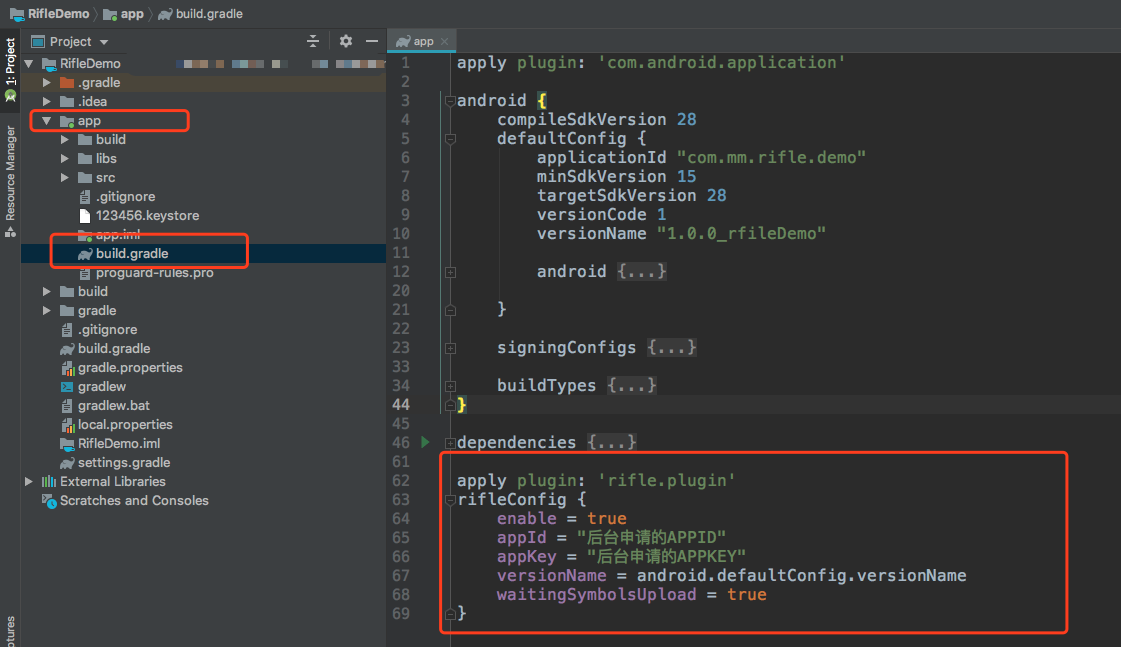
带符号表的so文件,需要放在Module下的src/main/obj下,对应架构放在对应架构目录下,当然,开发者可以通过上面的symbolsDir属性来修改此路径,默认放置如下:
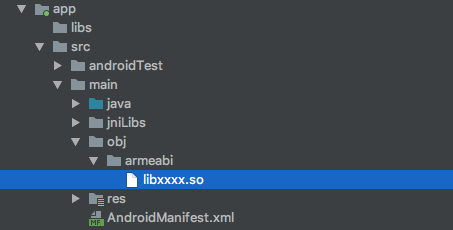
2.4. 自动提交带符号表SO插件
首先,需要在Project根目录的build.gradle中添加编译期依赖:
classpath 'com.cosmos.rifle:symbols:1.0.0'
接着在C++类型的library module中的build.gradle中应用插件:
apply plugin: 'rifle.symbols'
symbolsConfig {
appId = "APPID"
appKey = "APPKEY"
}
切记将上方的appId和appKey替换成自身应用对应的
2.5. 使用上传符号so脚本
src/main/obj的工作量,强烈建议在编译发布新版本SO库的流程中,执行下面的脚本,将编译好的带符号表SO直接提交到后台:脚本需要传入参数:
- -f : 带符号表so文件路径
- -i : 应用程序的appId
- -k : 应用程序的appKey
一个栗子:
./uploadSymbols.sh -f ./libdemo.so -i 后台申请的APPID -k 后台申请的APPKEY
注意: 这里的带符号表libdemo.so文件名称需要保持与APK中不带符号表的so名称保持一直
3. 参数配置
- 在AndroidManifest.xml中添加权限:
<uses-permission android:name="android.permission.READ_PHONE_STATE" />
<uses-permission android:name="android.permission.INTERNET" />
<uses-permission android:name="android.permission.ACCESS_NETWORK_STATE" />
<uses-permission android:name="android.permission.ACCESS_WIFI_STATE" />
注:如果您的App需要上传到
google play store,您需要将READ_PHONE_STATE权限屏蔽掉或者移除,否则可能会被下架。
4. 初始化Rifle
在Application的onCreate方法中,加入如下代码初始化Rifle,尽量放在onCreate方法靠前些位置,防止漏掉初始化Rifle之前发生的崩溃。
Rifle.init(context, "后台申请的APPID", false);
为了防止后台部分数据不准确,不建议在异步线程初始化Rifle
第三个参数为调试模式开关,开发阶段可以将改值改成true,调试模式特征:
- 输出所有Rifle的日志
5. 测试
通过调用如下方法,可以触发一个Java/Native崩溃(建议通过“按钮”点击事件调用)
Rifle.testJavaCrash(); // 触发一个Java层的Crash
Rifle.testNativeCrash(); // 触发一个Native层的Crash
6. 高级功能
如果你需要输出用户自定义日志、更灵活的配置Crash提交的时机、提交的进程等功能,请参阅高级功能